Reliéfy a gravírování ploch a rovin
Pomocí prvku Reliéf lze zvednout nebo gravírovat profil vzhledem k ploše modelu zadáním hloubky a směru. Oblast reliéfu nabízí možnost použití obtisku nebo malby. Gravírovaná oblast nabízí prostor pro další komponentu sestavy (není k dispozici v aplikaci Inventor LT).
Začněte souborem součásti obsahujícím 2D náčrt profilu, který chcete použít k vytvoření reliéfu nebo gravírování.
- Klikněte na kartu 3D model
 panel Vytvořit
panel Vytvořit  Reliéf
Reliéf  .
. - Pomocí nástroje k výběru profilu kliknutím v grafickém okně vyberte jeden nebo více profilů (geometrií náčrtu či textu), které chcete použít k vytvoření reliéfu nebo gravírování. Tip: Výběr můžete usnadnit vypnutím automatického promítnutí. V dialogu Možnosti aplikace na kartě Náčrt zrušte zaškrtnutí možnosti Automaticky promítat hrany při vytváření křivky.
-
3. Vyberte typ reliéfu:
- Reliéf z plochy. Zvedne oblast profilu.
- Gravírování z plochy. Sníží oblast profilu.
- Reliéf/Gravírování z roviny. Přidá k modelu materiál či odebere z modelu materiál vysunutím v obou směrech či v jednom směru od roviny náčrtu. Jestliže vysune oba směry, materiál je odstraněn a přidán podle umístění profilu vzhledem k součásti.
- Určete možnosti spojené s typem vytvářeného reliéfu:
- Hloubka. V případě typů Reliéf z plochy a Gravírování z plochy zadejte hloubku odsazení profilu reliéfu nebo gravírování.
- Zúžení. V případě typu Reliéf/Gravírování z roviny určuje stupeň zúžení. Směrem k ploše modelu je úhel kladný, což umožňuje zúžení, díky kterému lze model vytáhnout z formy.
- Vzhled horní plochy. Určuje barvu na ploše oblasti reliéfu, ovšem ne na bočních stranách. V dialogu Vzhled zobrazte kliknutím na šipku seznam. Procházejte seznam nebo zadáním prvního písmena najděte požadovaný vzhled. Klikněte na tlačítko OK.
- Směr. Určuje směr prvku. Tato možnost je užitečná, když je profil v pracovní rovině odsazené od plochy modelu.
- Obalit k ploše. V případě typů Reliéf z plochy a Gravírování z plochy určuje, zda profil obaluje zakřivenou plochu. Je omezen na jednu plochu, ne na plochu vzniklou spojením. Plocha může být pouze rovinná nebo kuželová, nikoliv spline. Zrušením zaškrtnutí políčka promítnete obrázek na plochu místo na obal. Jestliže je profil velký vzhledem k zakřivení, oblast reliéfu nebo gravírování je při promítnutí na zakřivenou plochu mírně zakřivena. Obalení se ukončí, jestliže je dosaženo kolmé plochy.
- Klikněte na tlačítko OK.
 Názorná ukázka vytvoření plochy nebo roviny s reliéfem
Názorná ukázka vytvoření plochy nebo roviny s reliéfem
Úprava prvku reliéfu nebo gravírování
Chcete-li dosáhnout nejlepších výsledků, postupujte podle této sekvence:
- V případě potřeby klikněte v prohlížeči na prvek Reliéf a rozbalte jeho obsah.
- Klikněte pravým tlačítkem na ikonu náčrtu a vyberte možnost Upravit náčrt.
- V aktivním náčrtu klikněte pravým tlačítkem na text a vyberte možnost Upravit text.
- V dialogu Formát textu změňte podle potřeby text a potom klikněte na tlačítko OK.
- Podle potřeby použijte dalších příkazy náčrtu ke změně další geometrie náčrtu a potom klikněte pravým tlačítkem a vyberte možnost Dokončit náčrt.
- Klikněte v prohlížeči pravým tlačítkem na prvek reliéfu a potom vyberte možnost Upravit prvek.
- Klikněte na možnost Profil a znovu vyberte nový text nebo geometrii náčrtu, kterou chcete začlenit do prvku reliéfu. V dialogu změňte ostatní nastavení podle potřeby a stiskněte tlačítko OK.
Prvek reliéfu je aktualizován pomocí změn v geometrii a textu náčrtu.
Vytvoření obtisku na povrchu nebo součásti
Chcete-li vytvářet obtisky, vložte obrázek do náčrtu, umístěte jej pomocí vazeb a kót a použijte jej jako obtisk pomocí příkazu Obtisk na kartě 3D model.
Pokud vytvoříte obtisk na součásti, a ne na povrchu, odstraňte nepotřebné plochy pomocí příkazu Odstranit plochu. Součást se automaticky převede na plochu.
- Vytvořte nový soubor součásti. Ve výchozím náčrtu vytvořte čáru a klikněte na tlačítko Návrat. Klikněte na kartu 3D Model
 panel Vytvořit
panel Vytvořit  Vysunutí a vysuňte čáru jako povrch. Poznámka: Zkontrolujte, zda má vysunutí stejnou velikost jako obrázek obtisku. V případě nutnosti upravte náčrt a změňte velikost čáry a potom úpravou konstrukčního prvku upravte vzdálenost vysunutí.
Vysunutí a vysuňte čáru jako povrch. Poznámka: Zkontrolujte, zda má vysunutí stejnou velikost jako obrázek obtisku. V případě nutnosti upravte náčrt a změňte velikost čáry a potom úpravou konstrukčního prvku upravte vzdálenost vysunutí. - Klikněte na kartu 3D Model
 panel Náčrt
panel Náčrt  Vytvořit 2D náčrt a poté vyberte plochu vysunutí.
Vytvořit 2D náčrt a poté vyberte plochu vysunutí. - Klikněte na kartu Náčrt
 panel Vložení a poté klikněte na možnost Obrázek. Najděte soubor .bmp, .doc nebo .xls představující obtisk a klikněte na tlačítko OK.
panel Vložení a poté klikněte na možnost Obrázek. Najděte soubor .bmp, .doc nebo .xls představující obtisk a klikněte na tlačítko OK. - V grafickém okně kliknutím vložte obrázek a poté jej podle potřeby umístěte. Například:
- Klikněte na střed obrázku a přetažením jej přesuňte.
- Klikněte na roh obrázku a přetažením změňte jeho velikost. Obrázek si zachová původní poměr stran.
- Kliknutím na hranu obrázek otočte.
- Pomocí vazeb a kót nastavte pevnou polohu obrázku a zarovnejte jej s druhou geometrií.
Tip: Klikněte pravým tlačítkem na obrázek v grafickém okně a pomocí možností v dialogu Vlastnosti obrázku změňte orientaci obrázku. Chcete-li pro obtisk vytvořit průhledné pozadí, klikněte na možnost Použít masku. - Až bude obrázek správně umístěn, klikněte pravým tlačítkem a vyberte položku Hotovo. Pak znovu klikněte pravým tlačítkem a vyberte položku Dokončit náčrt.
- Klikněte na kartu 3D model
 panel Vytvořit
panel Vytvořit  Obtisk
Obtisk  .
. - V dialogu Obtisk pomocí následujících možností vyberte a umístěte obtisk:
- Obrázek. Určuje obrázek, který má být použit jako obtisk. Obrázek musí být ve formátu BMP, DOC nebo XLS. V souborech .doc a .xls je tisknutelná oblast vybrána a ponechána v nativním formátu. Při změně velikosti si obrázek zachová původní poměr stran. Pomocí kót a vazeb umístěte obrázek v náčrtu.
- Plocha. Vyberte plochu, u které chcete obtisk použít.
- Obalit k ploše. Určuje, jestli obrázek obalí jednu nebo více zakřivených ploch. Zrušením zaškrtnutí políčka promítnete obrázek na jednu nebo více ploch bez obalení. Pokud chcete obtisk použít na válcových, prstencových a jiných nerovinných plochách, vyberte tuto možnost. Pomítnutí je normálou k rovině náčrtu.
- Řetězení ploch. Přidá obtisk na přilehlé plochy, například zaoblení či přes hranu.
Umístění obtisku s vybranými možnostmi Obalit k ploše a Řetězení ploch: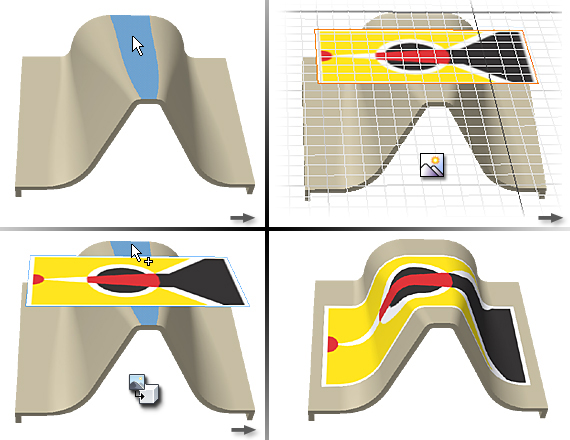 Umístění obtisku na kužel s vybranými možnostmi Obalit k ploše a Řetězení ploch:
Umístění obtisku na kužel s vybranými možnostmi Obalit k ploše a Řetězení ploch: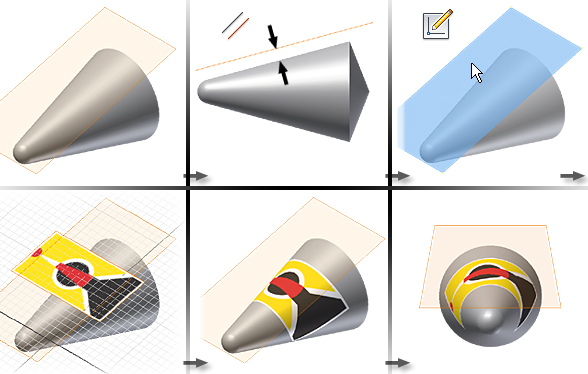
Obtisk umístěný přes povrchy spline, rovné povrchy a obloukové povrchy s vybranou možností Řetězení ploch:
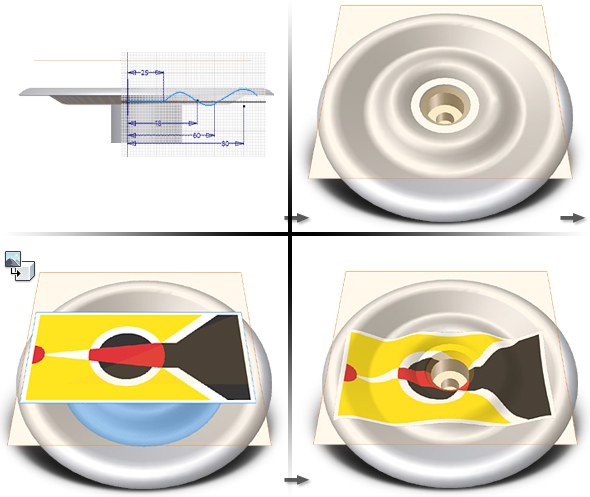 Poznámka: Obrázek obtisku se zakřiví, jestliže je promítnut na nepravidelný povrch nebo přilehlé plochy. Čím jsou plochy blíže k tomu, aby k sobě byly kolmé, tím více se zvyšuje zkreslení obrázku, protože se obrázek promítá.
Poznámka: Obrázek obtisku se zakřiví, jestliže je promítnut na nepravidelný povrch nebo přilehlé plochy. Čím jsou plochy blíže k tomu, aby k sobě byly kolmé, tím více se zvyšuje zkreslení obrázku, protože se obrázek promítá. - Až bude obtisk v pořádku použit, stiskněte tlačítko OK.
 Názorná ukázka vytvoření obtisku na součásti
Názorná ukázka vytvoření obtisku na součásti
Umístění obtisku na komponentu sestavy (není k dispozici v aplikaci Inventor LT)
Pokud obtisk překlenuje šev mezi součástmi sestavy, vytvořte tenkostěnnou součást o stejné velikosti jako obtisk.
- V souboru sestavy klikněte pravým tlačítkem a poté klikněte na položku Umístit komponentu.
- Vyhledejte a otevřete soubor součásti, který obsahuje obtisk.
- Přidejte podle potřeby pracovní prvky, které vám pomohou s umístěním obtisku.
- Přidejte vazby sestavy k umístění obtisku.
Případně převeďte sestavu na odvozenou součást a potom použijte obtisk u součásti.
Tip: Pokud obtisk používáte ve více sestavách, zjednodušte umístění obtisku vytvořením iVazeb.